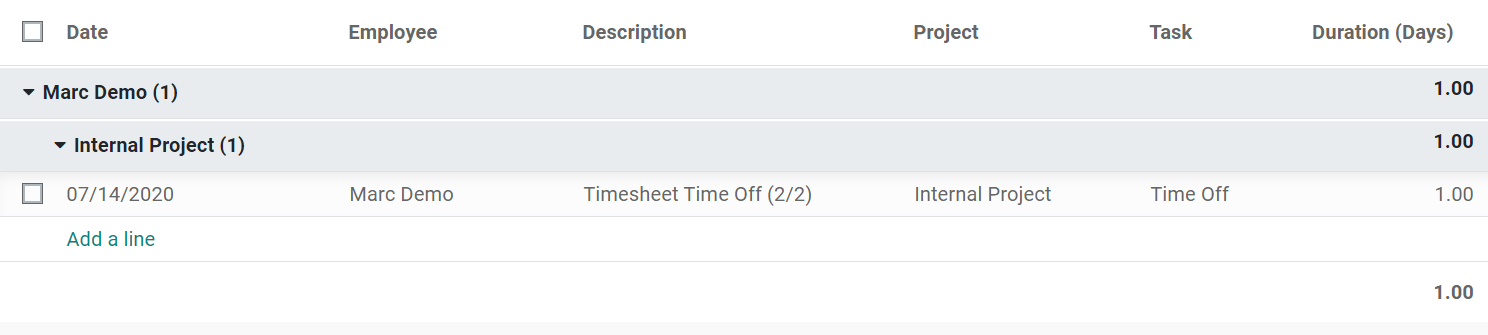Urenstaten maken na validatie van vrije tijd¶
Odoo maakt automatisch timesheets van projecten/taken bij verlofaanvragen. Dit zorgt voor een betere algehele controle over de validatie van urenstaten, omdat er geen plaats is voor vergeetachtigheid en vragen na uren die niet door de werknemer zijn ingediend.
Activeer de developer mode, ga naar Timesheets, en wijzig desgewenst de standaard ingestelde Project en Task.
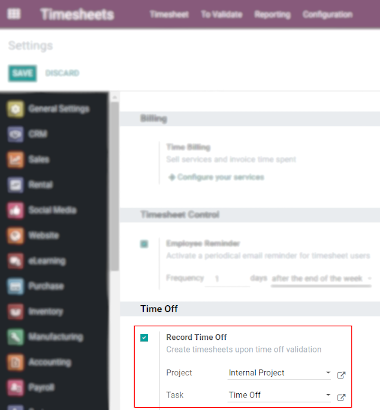
Ga naar :menuselectie:`Time Off --> Configuratie --> Time Off Types`. Selecteer of creëer het benodigde type en beslis of u wilt dat de verzoeken worden gevalideerd of niet.
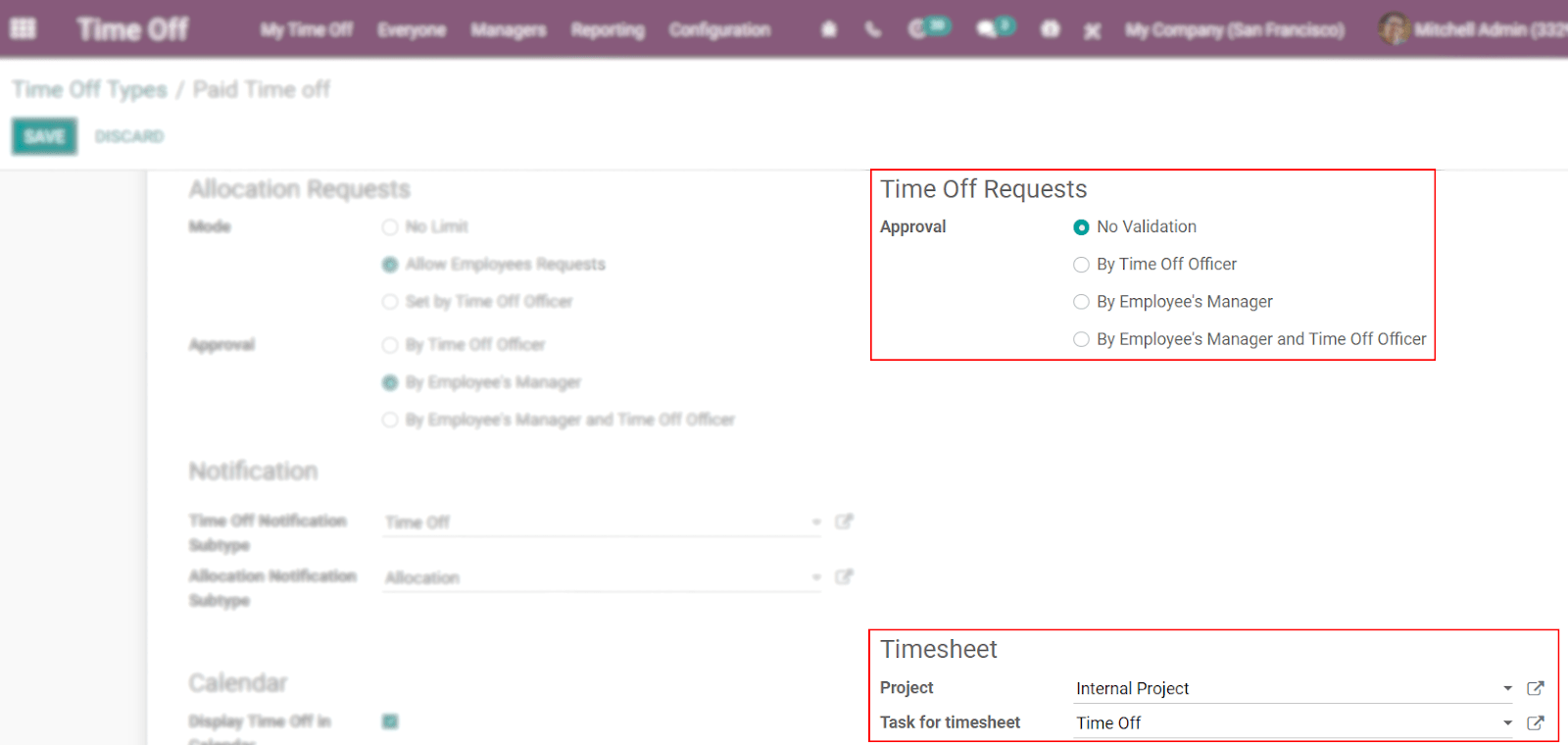
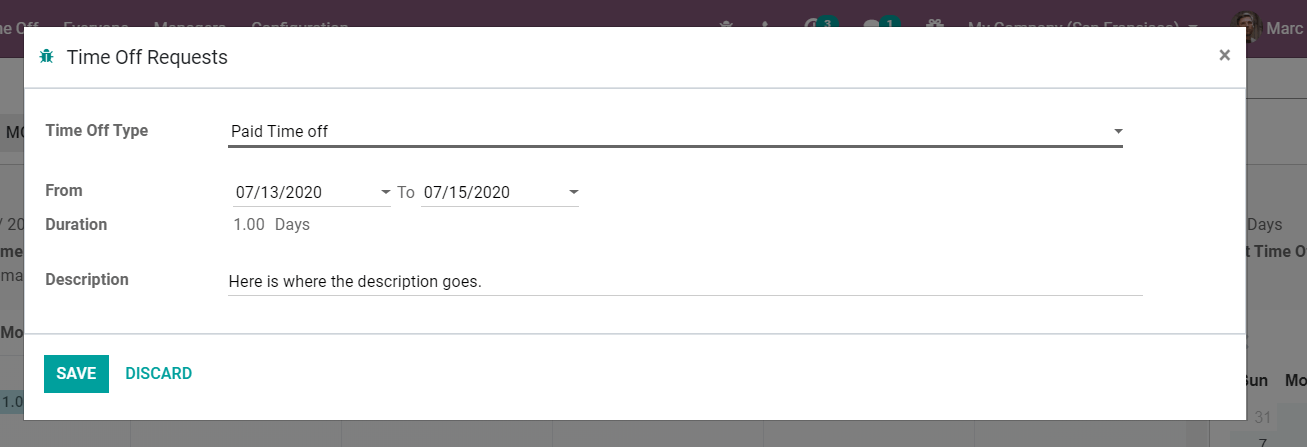
Aangezien validatie niet nodig is, wordt de gevraagde vrije tijd automatisch weergegeven in Timesheets. Als validatie nodig is, wordt de tijd automatisch toegewezen nadat de verantwoordelijke voor validatie dit heeft gedaan.
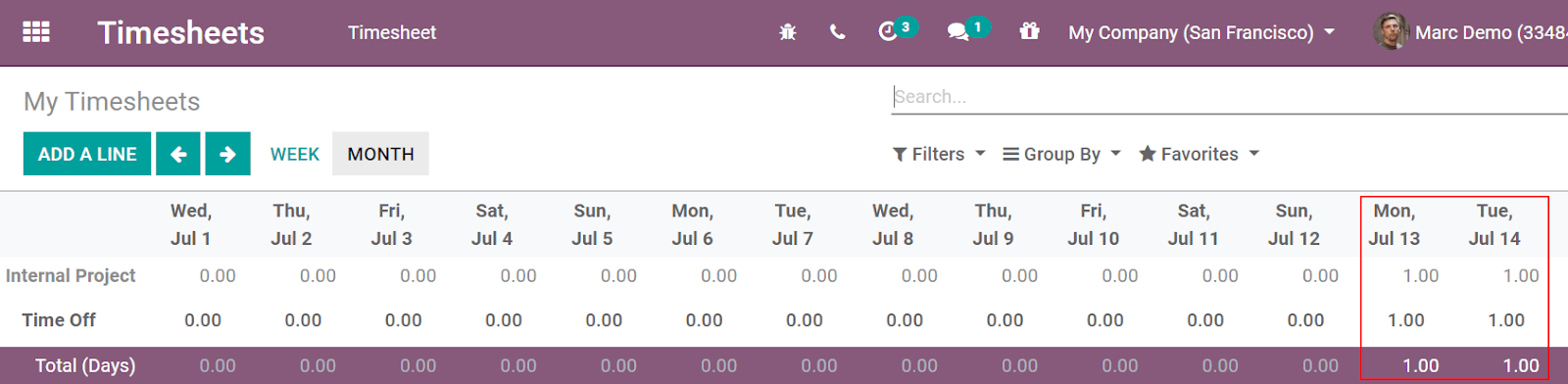
Klik op het vergrootglas, beweeg de muisaanwijzer over de betreffende cel, om toegang te krijgen tot alle geaggregeerde gegevens over die cel (dag), en bekijk details over het project/de taak.